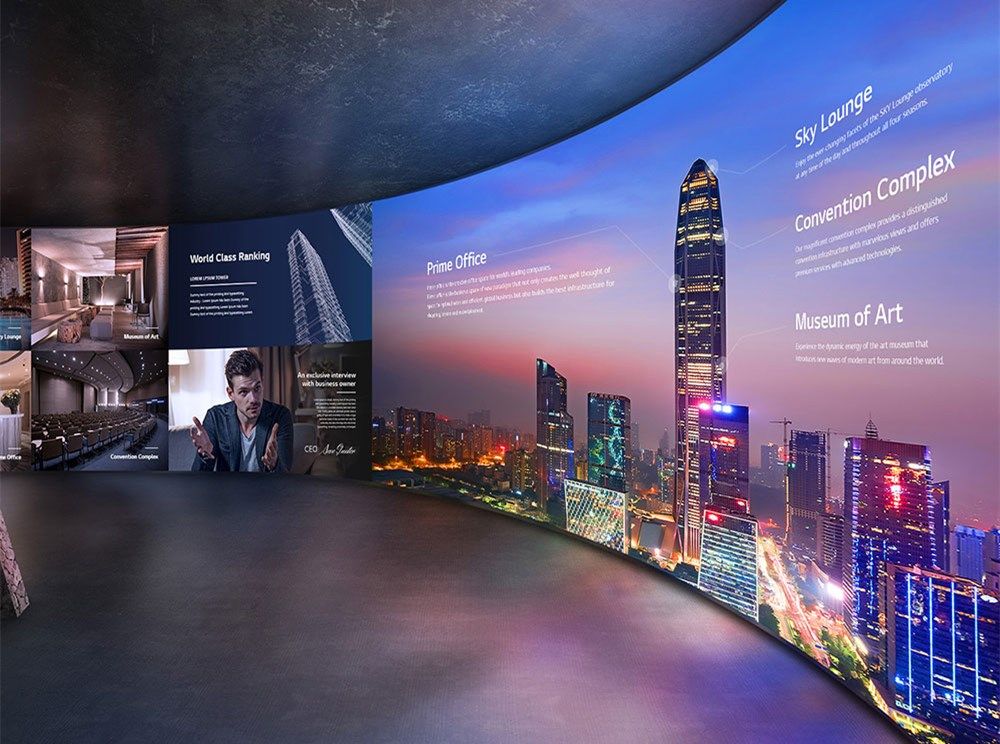Wenn viele Kunden den Bildschirm installieren, der LED-Bildschirm ist nicht voll, wodurch viele weiße Menschen, die den LED-Bildschirm nicht berührt haben, Kopfschmerzen bekommen. Egal wie man es anpasst, es wird immer noch eine schwarze Kante geben. So stellen Sie den LED-Bildschirm voll ein?
So stellen Sie die LED-Anzeige auf Vollbild ein?
Ursachen und Lösungen von LED-Bildschirm nicht Vollbild full:
1. Lösungsproblem
Wir müssen nur die Auflösung etwas erhöhen, um den Vollbildmodus anzuzeigen. Zuerst, klicke auf die leere Stelle auf dem Desktop, Klicken Sie dann mit der rechten Maustaste und klicken Sie auf die Bildschirmauflösungseinstellung. Passen Sie die Bildschirmauflösung an.
2. Problem mit Grafikkartentreiber
Wenn die LED-Anzeigekarte keinen Treiber hat oder ein Problem mit dem Treiber vorliegt, es kann auch zu dem Problem kommen, dass der Computerbildschirm nicht im Vollbildmodus angezeigt werden kann. Der spezifische Vorgang besteht darin, nach dem Herunterladen eine Treiberlebensdauer oder einen Treiberassistenten zu installieren, und dann den Treiber aktualisieren.
3. Der Bildschirm ist nicht voll mit schwarzen Rändern. Mal sehen, ob wir die Hilfe von professionellen Spielern haben, wie Bilder und Videobildschirme. Wenn wir mit der eigenen Wiedergabesoftware des Computers spielen, es wird grenzen geben. Wenn wir die Grenzen beseitigen wollen, wir müssen den randlosen Player benutzen. Ich empfehle ein paar Spieler, die Grenzen beseitigen können (vmix, P1-Erfahrung, Apfel PVP). Diese sind kostenlos und einfach zu bedienen.
4. Wenn Sie einen professionellen Spieler mit schwarzem Rand verwenden use, es hängt davon ab, ob die Ausgabeauflösung des Players auf einen besseren Zustand eingestellt ist. Meistens, die standardmäßige 2K-Ausgabe ist 1920 * 1080 Auflösung, um zu sehen, ob es eine Änderung gibt. Zweitens, es kommt darauf an, ob die Ein- und Ausgabeauflösungen des Prozessors an die entsprechenden Parameter angepasst sind, was auch die Ursache für den schwarzen Rand sein kann.
5. Wenn wir die LED-Anzeige verwenden, um PPT abzuspielen, Wir können den Anteil von PPT anpassen, um den Vollbildstatus zu erreichen. Allgemein, unser Vollbild-Wiedergabeverhältnis ist 16:9, und alle ppt-Design-Proportionen können auf dieses Verhältnis eingestellt werden. Wenn es ein quadratischer Bildschirm ist, es wird verformt bei 16:9. Wenn es nicht dieses Verhältnis ist, Es wird nicht der Vollbildstatus erreicht. Es ist Zeit, es mit Hilfe des Prozessors anzupassen.